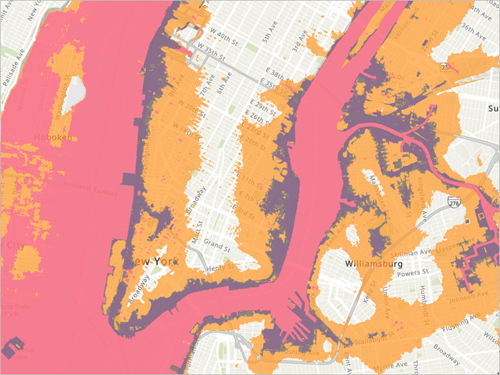Bathymetrische Daten-Services finden
Karten vom Meeresboden werden nicht erst seit Kurzem erstellt. Die Kenntnisse, die Seeleute zum Vermessen und sicheren Durchqueren gefährlicher Gewässer einsetzen, haben sich jedoch dank neuer Technologien weiterentwickelt. Auch werden Karten vom Meeresboden nicht mehr nur zur Navigation verwendet: Heutzutage werden diese Karten erstellt, um Unterwasser-Kommunikationskabel zu verlegen, Rohstoffe zu heben, Windkraftanlagen zu errichten oder souveräne Seegrenzen festzulegen.
Es gibt mehrere Methoden zum Vermessen des Meeresbodens und viele verschiedene bathymetrische Datenformate. Sie beginnen, indem Sie sich mit den Daten vertraut machen, die als Kartenservices zur Verfügung stehen.
Ein Meeresdatenportal erkunden
Das erste Datenportal, das Sie erkunden, ist das General Bathymetric Chart of the Ocean (GEBCO). Im GEBCO werden verlässliche und öffentlich zugängliche Bathymetriedaten aus verschiedenen Quellen, wie z. B. von Regierungen und Forschungseinrichtungen, zusammengefasst und zur Nutzung freigegeben.
- Navigieren Sie zu https://www.gebco.net/, und erkunden Sie die Website.

Es ist möglich, Daten von dieser Website herunterzuladen, aber Sie greifen stattdessen über einen Webkartenservice (WMS) darauf zu. Sie können WMS-Layer in ArcGIS Pro mithilfe einer URL anzeigen. Suchen Sie also auf dieser Website nach der richtigen URL
- Zeigen Sie oben auf der Seite auf die Registerkarte Data & Products. Klicken Sie auf GEBCO Web Services.
- Lesen Sie die Seite Access GEBCO's Web Services. Klicken Sie auf den Link services available.
Hinweis:
Falls sich die Website verändert hat, oder falls Sie den Link nicht finden, rufen Sie https://www.gebco.net/data_and_products/gebco_web_services/web_map_service/ auf.
Daraufhin wird die Seite GEBCO WMS angezeigt. Die URL oben auf der Seite ist die Information, die Sie benötigen, um die WMS-Daten aufzurufen.
- Kopieren Sie die URL: https://www.gebco.net/data_and_products/gebco_web_services/web_map_service/.

Mithilfe der WMS-Layer können Sie auf die Daten zugreifen, ohne sie herunterzuladen. Die Daten sind in Form von Karten-Rasterbildern vorhanden, die Sie in der GIS-Software als Layer anzeigen und erkunden können. Sie können WMS-Layer neu projizieren, sodass sie mit Ihren anderen Karten-Layern übereinstimmen, aber Sie können Sie nicht bearbeiten oder kopieren oder als Eingaben in Analysewerkzeugen verwenden. WMS-Layer sind hilfreich als Referenzdaten: Es ist leichter, andere GIS-Layer mit einer Referenzkarte zu vergleichen, wenn diese Karte selber als WMS-Layer vorliegt.
Die Seite enthält noch weitere Informationen über den WMS.
- Lesen Sie sich diese Informationen durch, um zu erfahren, ob es etwaige Beschränkungen hinsichtlich seiner Nutzung gibt.
Viele Datasets sind zu verschiedenen Zwecken öffentlich verfügbar, jedoch nicht alle. Beispielsweise können Sie die Daten für Bildungszwecke verwenden, aber nicht für kommerzielle Zwecke. Sie können die Daten analysieren, aber keine abgeleiteten Produkte daraus herstellen. In der Regel müssen Sie die Quelle der Daten angeben.
Frage 1: Dürfen Sie diese Daten nutzen? Wie erfahren Sie das?
Hinweis:
Die Antworten auf diese Fragen finden Sie am Ende des Lernprogramms.
Frage 2: Wie sollten Sie die Daten in Ihrem finalen Projekt als Quelle angeben?
Jetzt haben Sie die URL zu einem WMS gefunden und die Nutzungsbedingungen aufgerufen. Viele Portale mit geographischen Daten enthalten Daten im WMS-Format.
Einen WMS-Layer in ArcGIS Pro anzeigen
Als Nächstes zeigen Sie den WMS in ArcGIS Pro an.
- Starten Sie ArcGIS Pro. Melden Sie sich mit Ihrem lizenzierten ArcGIS-Organisationskonto an, falls Sie dazu aufgefordert werden.
Hinweis:
Wenn Sie über keinen Zugriff auf ArcGIS Pro oder über kein ArcGIS-Organisationskonto verfügen, informieren Sie sich über die Optionen für den Zugriff auf die Software.
- Klicken Sie unter Leere Vorlagen auf Karte.

- Geben Sie im Fenster Ein neues Projekt erstellen in das Feld Name den Namen Ocean ein.
- Klicken Sie zum Festlegen des Speicherorts auf die Schaltfläche Durchsuchen, und wählen Sie einen beliebigen Speicherort aus, z. B. Laufwerk C.
- Lassen Sie das Kontrollkästchen Neuen Ordner für dieses Projekt erstellen aktiviert.

In diesem Ordner legen Sie alle Daten und Dokumente im Zusammenhang mit Ihrem Forschungsprojekt ab, auch die des ArcGIS Pro-Projekts.
- Klicken Sie auf OK.
ArcGIS Pro wird geöffnet und Sie sehen eine Weltkarte. Gegebenenfalls sind auf beiden Seiten der Karte Bereiche geöffnet.
- Klicken Sie auf dem Menüband auf die Registerkarte Ansicht. Klicken Sie in der Gruppe Fenster auf Bereiche zurücksetzen und dann auf Bereiche für Kartenerstellung zurücksetzen (Standardeinstellung).

Jetzt sind nur noch die Bereiche Inhalt und Katalog geöffnet. Beide werden Sie später verwenden.
- Klicken Sie auf dem Menüband auf die Registerkarte Karte. Klicken Sie in der Gruppe Layer auf die untere Hälfte der Schaltfläche Daten hinzufügen und dann auf Daten aus Pfad.

Das Fenster Daten aus Pfad hinzufügen wird angezeigt. Auf diese Weise können Sie verschiedene Arten von Kartendaten-Services hinzufügen.
- Fügen Sie als Pfad die folgende URL in den GEBCO WMS ein: https://www.gebco.net/data_and_products/gebco_web_services/web_map_service/mapserv?
Ein weiteres Menü wird angezeigt.
- Wählen Sie als Service-Typ die Option Ein WMS-OGC-Web-Service aus.

OGC steht für Open Geospatial Consortium. Dabei handelt es sich um die internationale Organisation für räumliche Standards, die das WMS-Protokoll entwickelt hat.
- Klicken Sie auf Hinzufügen.
Es werden neue Kartendaten angezeigt.

- Klicken Sie im Bereich Inhalt auf den Pfeil neben dem WMS-Layer, um ihn einzublenden. Blenden Sie auch den Sublayer ein.

Es gibt noch sieben weitere Sublayer. WMS-Layer enthalten häufig eine Sammlung von zugehörigen Karten in Form von Sublayern.
- Halten Sie die Strg-Taste gedrückt und klicken Sie auf eines der Sublayer-Kontrollkästchen.
Alle Sublayer werden deaktiviert.

- Aktivieren Sie den Layer GEBCO Grid colour-shaded for elevation.
Der Layer wird auf der Karte angezeigt. Mit den Farben wird die Höhe über und unter dem Meeresspiegel dargestellt. Je dunkler das Blau ist, umso tiefer ist der Ozean.

- Deaktivieren Sie GEBCO Grid colour-shaded for elevation, und aktivieren Sie GEBCO Grid shaded relief.

Die Farbgebung dieses Layers ist dieselbe, aber er verfügt über eine Textur mit geschummertem Relief. Dabei handelt es sich um eine kartografische Technik zur Darstellung des Terrains. Mit ihr wird nachgeahmt, wie die Sonne einige Hänge beleuchtet, während andere im Schatten liegen. Sie verleiht der Karte ein naturgetreueres dreidimensionales Aussehen.
- Schwenken und zoomen Sie, um die Karte zu erkunden.
Auf einigen Flächen verlaufen gerade Linien über den Meeresboden, die nicht natürlich aussehen.

- Aktivieren Sie im Bereich Inhalt den Sublayer GEBCO_LATEST TID 2 Grid.

Auf der Karte werden sich überschneidende Linien angezeigt. Viele dieser Linien entsprechen den unnatürlich aussehenden geraden Kanten aus dem vorherigen Schritt.
- Blenden Sie im Bereich Inhalt den Sublayer GEBCO_LATEST TID 2 Grid ein.
Anschließend wird eine Legende angezeigt.
Die Linien auf der Karte weisen auf Flächen hin, zu denen Daten erfasst wurden. TID steht für Typkennung und weist auf unterschiedliche Methoden für die Datenerfassung hin.
Bathymetrische Daten, die per Satellit erfasst werden, stehen der gesamten Welt zur Verfügung, allerdings nur mit geringer Auflösung. Daten mit höherer Auflösung müssen mithilfe hydrographischer Vermessungsmethoden erfasst werden. Die am häufigsten verwendeten Systeme dieser Art sind Mehrstrahl-Sonarsysteme, die lediglich für Teile des Ozeans zur Verfügung stehen. Die geraden Kanten, bei denen Sie gesehen haben, wie sie über den Meeresboden verlaufen, sind Flächen, zu denen Daten mithilfe von Mehrstrahlvermessungen und anderen Methoden erfasst wurden, an denen keine Satelliten beteiligt sind.
An dieser Karte ist zu erkennen, dass es von einem großen Teil der Ozeane noch keine Karten mit höheren Auflösungen gibt. Dies betrifft insbesondere Flächen in großer Entfernung zur Landmasse.
Hinweis:
Lesen Sie mehr über die Methoden zur Erfassung von Bathymetriedaten und die Ausdehnung der Karten vom Meeresboden unter Seafloor Mapping: The Foundation for Healthy Oceans and a Healthy Planet. Dieses Dokument wurde von NOAA Ocean Exploration and Research für den Welttag der Ozeane erstellt.
Jetzt, da Sie die Daten gesehen haben, können Sie beurteilen, ob der WMS-Layer Ihnen in Ihrem Projekt nützt oder nicht. Der Sublayer "GEBCO Grid shaded relief" verwendet leuchtende Farben und geschummertes Relief, durch die die Ozeantiefen auf dieser Karte leicht zu erkennen sind. Er ist ein nützlicher Referenz-Layer. Der Sublayer "GEBCO_Latest TID 2 Grid" ist hilfreich beim Beurteilen und Vergleichen der Methoden zur Datenerfassung, wenn Sie später Analysen durchführen. Er liefert Ihnen den Kontext dazu, wo bathymetrische Daten am genauesten sind und wo sie interpoliert sind.
Eine Meeres-Grundkarte erkunden
Die WMS-Daten, die Sie erkundet haben, sind eine Art von Service. Services sind Daten, die auf eine Karte gestreamt werden. Sie befinden sich im Besitz einer anderen Person und werden von dieser Person verwaltet und gespeichert. Services werden regelmäßig aktualisiert und verbrauchen keinen Speicherplatz auf Ihrem Computer. Darüber hinaus können Sie mit ihnen große Datenmengen schnell anzeigen.
Zu den gebräuchlichsten Kartenservice-Typen zählen Grundkarten, deren Aufgabe es ist, geographischen Kontext für andere Karten bereitzustellen. Esri bietet eine Reihe unterschiedlicher Grundkarten, auf die direkt in der ArcGIS-Software zugegriffen werden kann. Ihre Karte hat bereits eine Grundkarte, aber Sie können sie in eine Grundkarte ändern, die besser für Ozeanographie geeignet ist.
- Blenden Sie im Bereich Inhalt den Sublayer GEBCO_Latest TID 2 Grid aus. Deaktivieren Sie alle WMS-Sublayer.
- Klicken Sie auf dem Menüband auf die Registerkarte Karte. Klicken Sie in der Gruppe Layer auf Grundkarte. Klicken Sie in der Grundkarten-Galerie auf Meere.

Die Karte wird aktualisiert.
Hinweis:
Auf der zugehören Elementseite können Sie mehr über die Grundkarte "Meere" erfahren.
- Schwenken und zoomen Sie, um die neue Karte zu erkunden.

- Aktivieren Sie den Sublayer GEBCO Grid shaded relief.

Die Beschriftung der Grundkarte ist weiterhin sichtbar. Die Grundkarte besteht aus zwei Layern: Grundkarte der Meere liegt unter dem WMS-Layer, und Referenzkarte der Meere mit der Beschriftung liegt darauf.
- Wählen Sie den WMS-Layer ganz oben aus. Klicken Sie auf dem Menüband auf die Registerkarte WMS-Layer. Klicken Sie in der Gruppe Vergleichen auf das Werkzeug Ausblenden.

- Wenden Sie das Werkzeug "Ausblenden" auf die Karte an, um den GEBCO-Layer mit der Grundkarte zu vergleichen. Erkunden Sie verschiedene Flächen im Nordatlantik.

Frage 3: Welche Ähnlichkeiten und Unterschiede bestehen zwischen dem WMS-Layer und der Grundkarte? Nennen Sie einige.
- Klicken Sie auf dem Menüband auf die Registerkarte Karte. Klicken Sie in der Gruppe Navigieren auf das Werkzeug Erkunden, damit Sie die Karte, statt sie zu vergleichen, schwenken können.
- Deaktivieren Sie den WMS-Layer im Bereich Inhalt, und blenden Sie ihn aus.
Hinweis:
Unter A Foundation for Ocean GIS erfahren Sie, wie und warum die Esri Grundkarte "Meere" erstellt wurde.
Ein Großteil der Grundkarte "Meere" besteht aus denselben GEBCO-Daten, die auch in dem WMS-Layer enthalten sind. Auch wenn Daten, die Sie bereits haben, verdoppelt werden, ist sie in zweierlei Hinsicht ein hilfreiches Werkzeug für Ihr Projekt: Sie bietet Beschriftungen für Meeres-Features, und aufgrund der blassen Farben ihres kontextbezogenen Hintergrunds ist sie auf jeder Karte, die Sie erstellen, hilfreicher.
Die Meeresboden-Geomorphologie erkunden
Fügen Sie Ihrem Projekt einen weiteren Kartenservice hinzu: einen Layer, der den Ozeanen der Welt geomorphologische Features zuordnet. Die Geomorphologie versucht zu verstehen, warum Landschaften (oder in diesem Fall Meereslandschaften) aussehen, wie sie aussehen, und wie sie sich im Laufe der Zeit verändern. Sie untersucht die topographischen (Land) und die bathymetrischen (Meer) Features. Sie fügen diesen Layer aus ArcGIS Online hinzu und analysieren ihn in ArcGIS Pro, um Einblick in Ihr Untersuchungsgebiet zu erhalten.
- Klicken Sie im Bereich Katalog auf die Registerkarte Portal, und klicken Sie auf die Registerkarte Living Atlas .

Auf dieser Registerkarte wird Ihre Suche so gefiltert, dass nur Inhalt aus ArcGIS Living Atlas of the World, einer kuratierten Sammlung aus verlässlichen Karten und geographischen Daten, angezeigt wird.
- Geben Sie auf der Suchleiste World Seafloor Geomorphology ein, und drücken Sie die Eingabetaste. Zeigen Sie in den Suchergebnissen auf World Seafloor Geomorphology.
In einem Pop-up werden Metadaten zu diesem Element angezeigt. Die Eigenschaft Typ wird als Kartenbild-Layer aufgeführt.

Kartenbild-Layer sind Karten, die als Bildkacheln freigegeben werden. Insofern sind sie dem WMS-Layer, den Sie sich zuvor angeschaut haben, ähnlich. Der Unterschied besteht darin, dass WMS-Layer auf Raster-Daten basieren, während Kartenbild-Layer auf Vektordaten basieren. Den Unterschied zwischen Vektor- und Raster-Daten lernen Sie später in diesem Lernprogramm kennen.
- Klicken Sie in den Suchergebnissen mit der rechten Maustaste auf World Seafloor Geomorphology, und klicken Sie anschließend auf Zu aktueller Karte hinzufügen.
Hinweis:
Der Layer "World Seafloor Geomorphology" wird von ArcGIS Living Atlas zur Verfügung gestellt. Veröffentlicht wurde er jedoch von GRID Arendal, einer gemeinnützigen Organisation für Umweltkommunikation.
Die Daten werden auf der Karte angezeigt. Sie ist halbtransparent, sodass die Grundkarte durchscheint. Sie besitzt verschiedene Farben, die für unterschiedliche bathymetrische Features stehen.
- Deaktivieren Sie im Bereich Inhalt den Layer Grundkarte der Meere, um die Farben auf der Karte deutlicher zu sehen.
- Klicken Sie auf dem Menüband auf die Registerkarte Karte. Klicken Sie in der Gruppe Abfrage auf die Schaltfläche Suchen.
Daraufhin wird der Bereich Suchen geöffnet.
- Geben Sie im Bereich Suchen in die Suchleiste New England Seamounts ein, und drücken Sie die Eingabetaste.
Die Karte wird auf eine Linie aus gelben Punkten gezoomt, die sich in einem Bogen um den Nordatlantik legt.

Ein Seamount oder unterseeischer Berg ist ein Gipfel oder eine Gruppe von Unterwasservulkanen, die mehr als 1.000 Meter über den Meeresboden hinausragen. In den meisten Fällen haben sie eine konische Form. Einige unterseeische Berge nahe der Oberfläche haben Inseln mit Korallenriffen. Ein unterseeischer Berg, der als Insel aus dem Meer herausragt, kann durch die Kraft der Wellen erodieren und wieder untertauchen und zu einem unterseeischen Tiefseeberg (Guyot) mit abgeflachtem Gipfel werden.
- Zoomen Sie weiter auf die New England Seamounts. Schließen Sie den Bereich Suchen.
- Blenden Sie im Bereich Inhalt den Layer World Seafloor Geomorphology ein. Drücken Sie die Strg-Taste und klicken Sie auf einen der Sublayer-Pfeile, um alle Sublayer auf einmal einzublenden.

Jetzt haben Sie eine Legende erstellt, in der alle Farben der Karte erklärt werden. Auf der Karte überlappen sich die Features jedoch, und es gibt so viele Farben, dass es nicht immer ganz leicht ist, die Features zu erkennen.
- Drücken Sie auf die Strg-Taste, und klicken Sie auf einen der Sublayer, um alle Sublayer gleichzeitig zu deaktivieren.
- Aktivieren Sie den Sublayer Seamounts wieder. Führen Sie einen Bildlauf bis zum Ende der Liste durch, und aktivieren Sie den Layer Zone.

Die unterseeischen Berge befinden sich in der Zone "Abyss". Im Westen der unterseeischen Berge befindet sich der Festlandsockel, der durch den Kontinentalabhang begrenzt ist.
- Aktivieren Sie nacheinander weitere Sublayer, um sie auf der Karte zu erkunden.
- Klicken Sie mit der rechten Maustaste im Bereich Inhalt auf World Seafloor Geomorphology, und klicken Sie auf Metadaten anzeigen.
Die Ansicht "Katalog" wird mit weiteren Informationen zu dem Layer angezeigt.

- Lesen Sie die Informationen zu einigen Features, die auf Ihrer Karte zu sehen sind.
Frage 4: Welche Features finden sich noch auf dem Gebiet der New England Seamounts? Stellen Sie Beobachtungen zu einem der geographischen Muster an, die in diesem Gebiet anhand dieser Daten zu erkennen sind.
- Schließen Sie die Ansicht "Katalog".
- Blenden Sie den Layer World Seafloor Geomorphology aus und deaktivieren Sie ihn. Aktivieren Sie den Layer Grundkarte der Meere.
- Klicken Sie auf der Symbolleiste für den Schnellzugriff auf die Schaltfläche Speichern.

Hinweis:
Unter Northeast Canyons and Seamounts Marine National Monument finden Sie Informationen zur Meeresumwelt einiger New England Seamounts.
Mithilfe des Layers World Seafloor Geomorphology können Sie das Untersuchungsgebiet besser beschreiben, klassifizieren und verstehen. Behalten Sie ihn als Referenz-Layer in Ihrem Projekt.
Bisher haben Sie in diesem Lernprogramm verschiedene Arten von Kartenservices kennengelernt: Daten, die an anderer Stelle gespeichert und über das Internet aufgerufen werden. Als Nächstes laden Sie Daten herunter, sodass Sie mit einer lokalen Kopie arbeiten können, die auf Ihrem Computer gespeichert ist.
Bathymetrische Daten herunterladen
Das Herunterladen von Daten bietet einige Vorteile gegenüber dem Zugriff auf Web-Services: Sie können die Daten bearbeiten, die Art der Anzeige ändern, neue Datasets erstellen und Analysen durchführen. Darüber hinaus laufen Sie keine Gefahr, dass sich die Daten ändern oder nicht mehr angezeigt werden.
Digitale Höhenmodelle herunterladen
Bei der National Oceanic and Atmospheric Administration (NOAA) finden Sie zwei digitale Höhenmodelle (DEM), die Sie herunterladen können.
- Zur Seite https://ngdc.noaa.gov/mgg/bathymetry/relief.html.
Die National Centers for Environmental Information (NCEI) sind ein Ableger der NOAA. Sie verwalten eines der weltweit größten Umweltdatenarchive. Zu dieser Sammlung gehören auch viele bathymetrische Datenprodukte.
- Erkunden Sie die Links auf dieser Seite, um mehr über die verschiedenen Datenangebote zu erfahren.
Frage 5: Welche Datenformate stehen u. a. zur Verfügung?
Geographische Daten stehen in vielen verschiedenen Formaten zur Verfügung. Einige Datenformate müssen verarbeitet werden, bevor sie genutzt werden können. Als Nächstes laden Sie einige Daten von der NCEI-Website herunter und fügen sie Ihrer Karte in ArcGIS Pro hinzu.
- Kehren Sie zur Hauptseite zurück, führen Sie einen Bildlauf zu NCEI Bathymetric Data Viewer durch, und klicken Sie auf Launch Interactive Map.

- Klicken Sie bei Bedarf auf Redirect now. Alternativ können Sie auch auf den Link https://www.ncei.noaa.gov/maps/bathymetry/ klicken.
Daraufhin wird der Bathymetric Data Viewer angezeigt. Dieses Werkzeug bietet eine visuelle Oberfläche, auf der Sie bathymetrische Daten finden und anschließend herunterladen können.

- Deaktivieren Sie im Bereich Layers neben der Karte bis auf DEM Footprints alle Kontrollkästchen.

- Zoomen Sie auf der Karte auf die Ostküste der USA. Zoomen Sie noch weiter auf den Zufluss der Chesapeake Bay.

- Klicken Sie auf der Karte in das Virginia Beach-Rechteck.
- Blenden Sie in dem Pop-up den Ordner NCEI Digital Elevation Models ein. Klicken Sie auf Virginia Beach (1/3 arc-second).

Der Messwert "1/3 arc-second" bezieht sich auf die Auflösung der Daten.
- Klicken Sie auf Link to Metadata.
Hinweis:
Wenn Sie die Metadaten nicht öffnen und die NetCDF-Datei nicht (wie im nächsten Schritt beschrieben) von der NCEI-Website herunterladen können, können Sie auch diese Kopie der Datei herunterladen oder über Data.gov auf die Daten zugreifen.
Daraufhin wird eine neue Seite mit detaillierten Metadaten zu den Virginia Beach-Daten angezeigt.
- Klicken Sie auf der Registerkarte Access neben Download Data auf Download NetCDF File.

NetCDF ist ein Datenformat, das häufig in der Ozeanografie zum Freigeben array-orientierter wissenschaftlicher Daten verwendet wird.
Das Herunterladen der Daten dauert mehrere Minuten. In der Zwischenzeit laden Sie ein weiteres DEM-Dataset herunter.
- Laden Sie das Atlantic DEM herunter.
Dieser Layer ist eine Teilmenge eines anderen DEM-Datasets der NCEI. Er wurde aus einer größeren Fläche ausgeschnitten, damit der Download in diesem Lernprogramm nicht so lange dauert. Die Metadaten des ursprünglichen Datasets finden Sie unter U.S. Coastal Relief Model Vol.2 – Southeast Atlantic.
- Wenn der Download der Datei Atlantic_DEM.tif abgeschlossen ist, verschieben Sie sie in Ihren Ordner Ocean.

Tipp:
Den Ordner "Ocean" haben Sie zuvor im Lernprogramm angelegt, als Sie das Projekt "Ocean" in ArcGIS Pro erstellt haben.
Es ist nicht nötig, dass Sie diese Datei in einem speziellen Ordner ablegen, aber es hat sich bewährt, alle Dateien im Zusammenhang mit einem Projekt in dem Projektordner zu speichern. Auf diese Weise können Sie sie später leichter wiederfinden und Ihrer Karte in ArcGIS Pro hinzufügen. Bei späteren Schritten im Lernprogramm wird davon ausgegangen, dass diese Datei im Ordner "Ocean" gespeichert wurde.
Ein digitales Höhenmodell anzeigen
Bei beiden Dateien, die Sie heruntergeladen haben, handelt es sich um digitale Höhenmodelle. Das bedeutet, dass in ihnen die Höhen über und unter dem Meeresspiegel kartiert sind. Sie werden jedoch in zwei verschiedenen Datenformaten gespeichert: .nc.netCDF und .tif. Fügen Sie der Karte zunächst die .tif-Datei hinzu, und erkunden Sie sie.
- Öffnen Sie Ihr Projekt "Ocean" in ArcGIS Pro. Klicken Sie auf dem Menüband auf die Registerkarte Karte. Klicken Sie in der Gruppe Layer auf Daten hinzufügen.
- Blenden Sie im Fenster Daten hinzufügen im Seitenbereich unter Projekt die Option Ordner ein, und klicken Sie auf Ocean.
- Klicken Sie auf Atlantic_DEM.tif.

- Klicken Sie auf OK.
Hinweis:
Wenn das Fenster Pyramiden für Atlantic_DEM.tif berechnen angezeigt wird, klicken Sie auf Ja.
- Klicken Sie im Bereich Inhalt mit der rechten Maustaste auf Atlantic_DEM.tif, und klicken Sie anschließend auf Auf Layer zoomen.
Daraufhin werden auf der Karte Schwarz-Weiß-Daten angezeigt, die den Zufluss zur Chesapeake Bay und einen Teil des Kontinentalhangs abdecken. Im Bereich Inhalt reicht die Legende von -2883,1 bis 20.

Da dies ein DEM ist, stehen diese Zahlen für die Höhe über und unter dem Meeresspiegel. Zeigen Sie die Layer-Eigenschaften an, um zu ermitteln, in welcher Einheit die Zahlen vorliegen.
- Klicken Sie im Bereich Inhalt mit der rechten Maustaste auf Atlantic_DEM.tif und anschließend auf Eigenschaften.
- Klicken Sie im Fenster Layer-Eigenschaften auf die Registerkarte Source. Blenden Sie bei Bedarf den Abschnitt Datenquelle ein.
Unter Vertikale Einheiten ist die Einheit Meter angegeben.

- Schließen Sie das Fenster Layer-Eigenschaften.
Aus der Legende geht hervor, dass die weißen Flächen 20 Meter über dem Meeresspiegel liegen, während die schwarzen Flächen 2.883 Meter unter dem Meeresspiegel liegen.
DEMs sind wichtige Werkzeuge, wenn es darum geht, die Küstengebiete zu verstehen. Unter anderem werden mit ihnen Überschwemmungen nach Tsunamis und der Anstieg des Meeresspiegels modelliert, Ökosysteme verwaltet und der Meeresraum geplant.
- Schwenken und zoomen Sie, um die Daten zu erkunden. Klicken Sie auf einen beliebigen Teil der Daten.
Daraufhin wird ein Pop-up angezeigt, in dem ein Stretch.Pixelwert aufgeführt ist. Dabei handelt es sich um die Anzahl der Meter, die das Gebiet, auf das Sie geklickt haben, über oder unter dem Meeresspiegel liegt.

- Schließen Sie das Pop-up.
Frage 6: Beschreiben Sie das im Atlantic DEM-Layer sichtbare Terrain.
- Aktivieren Sie im Bereich Inhalt den Layer World Seafloor Geomorphology, und ziehen Sie ihn über den Layer Atlantic DEM.
- Blenden Sie den Layer World Seafloor Geomorphology ein, und deaktivieren Sie bis auf Canyons alle Sublayer.
In dem DEM werden Canyons als dunkle Linien zwischen den hoch gelegenen Gebieten und den tief gelegenen Gebieten angezeigt. Viele dieser Canyons sind wahrscheinlich während der letzten Eiszeit durch Flüsse entstanden, als der Meeresspiegel weitaus niedriger war und der Festlandsockel als Land darüber lag.
- Zoomen Sie auf die Canyons, um sie aus der Nähe zu untersuchen.
Bei dem DEM-Layer handelt es sich um Raster-Daten, d. h. er besteht aus einem Grid, in dem jede Zelle oder jedes Pixel einen anderen Wert hat. Der Layer "World Seafloor Geomorphology" besteht aus Vektordaten, was bedeutet, dass er sich aus Formen (Punkten, Linien oder Polygonen) zusammensetzt, in denen Attributinformationen gespeichert sind.

- Blenden Sie den Layer World Seafloor Geomorphology aus, und deaktivieren Sie ihn. Klicken Sie mit der rechten Maustaste auf Atlantic DEM, und klicken Sie anschließend auf Auf Layer zoomen.
Digitale Höhenmodelle vergleichen
Als Nächstes fügen Sie das DEM hinzu, das Sie von der NCEI-Website heruntergeladen haben, und vergleichen es mit dem .tif-Layer.
- Wenn die Datei virginia_beach_13_mhw_2007.nc heruntergeladen ist, verschieben Sie sie in Ihren Ordner Ozean.
- Klicken Sie auf dem Menüband in ArcGIS Pro auf die Registerkarte Karte. Klicken Sie in der Gruppe Layer auf die untere Hälfte der Schaltfläche Daten hinzufügen. Klicken Sie auf Multidimensionaler Raster-Layer.

Da netCDF-Dateien mehrere Dimensionen von Daten enthalten können, wie z. B. zum Aufzeichnen von Informationen zu unterschiedlichen Zeiten oder in unterschiedlichen Tiefen, müssen Sie auswählen, welche Dimensionen Sie anzeigen möchten.
- Klicken Sie für die Eingabedatei auf die Schaltfläche Durchsuchen. Navigieren Sie zum Ordner Ocean, und wählen Sie virginia_beach_13_mhw_2007.nc aus. Klicken Sie auf OK.

Diese netCDF-Datei hat nur eine Dimension: Band 1
- Aktivieren Sie in der Tabelle Variablen auswählen das Kontrollkästchen neben Band1. Stellen Sie sicher, dass Ausgabekonfiguration auf Multidimensionales Raster gesetzt ist.

- Klicken Sie auf OK.
- Klicken Sie im Bereich Inhalt auf den Layer virginia_beach_13_mhw_2007.nc_Band1, um ihn auszuwählen. Drücken Sie auf der Tastatur F2, damit der Name des Layers editiert werden kann. Geben Sie Virginia Beach DEM ein, und drücken Sie die Eingabetaste.
Es kann einige Augenblicke dauern, bis der Layer vollständig auf der Karte angezeigt wird. Dieser Layer ist auch ein DEM. Sein Farbschema ist anders als bei dem anderen DEM. Bei ihm ist die Höhe über dem Meeresspiegel rot und die Höhe unter dem Meeresspiegel blau dargestellt. Außerdem deckt er einen kleineren Bereich ab als der andere Layer.

Ändern Sie das Farbschema, damit die beiden DEMs leichter verglichen werden können.
- Klicken Sie im Bereich Inhalt unter Virginia Beach DEM mit der rechten Maustaste auf die Legende. Klicken Sie auf das Farbschema-Menü, und wählen Sie das Farbschema Schwarz zu Weiß aus. (Zeigen Sie mit der Maus auf die Farbschemata, um deren Namen zu lesen.)

Das Farbschema ist umgekehrt. Drehen Sie es um, sodass Höhen über dem Meeresspiegel weiß und Höhen unter dem Meeresspiegel schwarz sind.
- Klicken Sie mit der rechten Maustaste erneut auf die Legende, und klicken Sie anschließend auf die Schaltfläche Farbschema umkehren. Klicken Sie neben das Fenster "Farbschema", damit die Änderung wirksam wird.

Jetzt haben die beiden DEM-Layer dasselbe Farbschema.

Frage 7: Im Atlantic DEM gibt es keine sichtbare Höhenänderung auf dem Festlandsockel: Die gesamte Fläche wird flach und weiß angezeigt, sodass sogar die Küstenlinie nicht sichtbar ist. Warum werden im Virginia Beach DEM auf derselben Fläche so viel mehr Varianten angezeigt?
Die von dem Virginia Beach DEM-Layer abgedeckte Fläche ist bereits von einem anderen DEM abgedeckt. Dabei handelt es sich jedoch um Daten mit höherer Auflösung als bei dem vorhanden Layer. Das bedeutet, dass es mehr Informationen pro Quadratkilometer enthält. Dies könnte bei Teilen Ihrer Analyse hilfreich sein, bei denen es in erster Linie um Uferlinien-Features geht. Behalten Sie diesen Layer also als Teil Ihres Projekts.
Frage 8: Woher wissen Sie, dass der Virginia Beach DEM eine höhere Auflösung hat als der Atlantic DEM?
- Aktivieren Sie im Bereich Inhalt den Layer World Seafloor Geomorphology.
Im Süden des DEMs ist eine Unterbrechung in den Canyons zu sehen.

Diese Fläche wird Currituck Slide genannt. Sie wurde durch eine unterseeische Rutschung (Submarine Mass Failure, SMF) verursacht, die vor 24.000 bis 50.000 Jahren aufgetreten ist. Eine SMF ist ein Unterwassererdrutsch, der durch Erdbeben, überschüssiges Sediment oder Gasaustritte ausgelöst werden kann. Es ist bekannt, dass SMF-Ereignisse Tsunamis verursachen, die ansonsten im Atlantik eher selten sind.
Wenn ein weiterer Abschnitt des Kontinentalhangs abbrechen würde, wie es beim Currituck Slide der Fall war, könnte dies an der Ostküste der USA einen lokalen Tsunami auslösen. Auch wenn SMF-Ereignisse selten sind, zeigen Simulationen, dass ein SMF von der Größe des Currituck in derselben Region zu Wasserständen ähnlicher Höhe wie bei Sturmfluten nach einem Hurrikan der Kategorien 3 oder 4 führen würde. Der Wasserstand bzw. die Überschwemmungshöhe eines Tsunamis ist die höchste Erhebung über dem Meeresspiegel, die der Tsunami an Land erreicht. Die hochauflösende Bathymetrie und Topografie der Küstenlinie, wie z. B. die des Virginia Beach DEM-Layers, sind wichtige Werkzeuge zur Modellierung der Bedrohung durch Tsunamis.
Frage 9: Inwiefern sind Höhendaten mit hoher Auflösung sowohl für den Meeresboden als auch für Landflächen bei der Vorbereitung auf Tsunamis hilfreich?
- Klicken Sie auf der Symbolleiste für den Schnellzugriff auf die Schaltfläche Speichern.
Hinweis:
Weitere Informationen zum Currituck Slide finden Sie unter Potential for large-scale submarine slope failure and tsunami generation along the U.S. mid-Atlantic coast.
In diesem Lernprogramm haben Sie verschiedene Quellen von bathymetrischen Daten erkundet. Sie haben mithilfe einer WMS-URL auf GEBCO-Daten, über die Grundkarten-Galerie auf die Grundkarte "Meere" und über den Bereich Katalog auf eine Geomorphologie-Karte aus ArcGIS Living Atlas Zugriff genommen. Sie haben zwei DEM-Datasets heruntergeladen, eines davon aus dem NCEI-Datenportal. Dies sind nur einige der Quellen von bathymetrischen Daten, die online zur Verfügung stehen.
Das Erkunden von Datenportalen und ihren Datasets ist in nahezu jedem GIS-Projekt ein notwendiger Schritt. Die Suche nach relevanten räumlichen Daten ist oftmals zeitaufwendig, aber wenn Sie ganz am Anfang eine gründliche Untersuchung durchführen, wird der Rest Ihres GIS-Projekts leichter.
Weitere Lernprogramme finden Sie in der Lernprogrammgalerie auf Learn ArcGIS. Den in diesem Lernprogramm verwendeten Layer "Atlantic DEM" können Sie im Lernprogramm Einen unterseeischen Canyon in 2D und 3D visualisieren ausführlicher erkunden.
Fragen und Antworten
- Dürfen Sie diese Daten nutzen? Wie erfahren Sie das?
Ja, Sie können diese Daten nutzen. Klicken Sie unter Data sources and WMS development entweder auf den Link GEBCO Grid oder auf den Link Documentation. Mit beiden Links gelangen Sie zur Seite Gridded Bathymetry Data, auf der Sie nähere Informationen über die Daten erhalten, die zum Erstellen des WMS verwendet wurden. Unter Terms of use finden Sie die Aussage: "the GEBCO Grid is placed under the public domain and may be used free of charge". Das GEBCO GRID ist also öffentlich zugänglich und kann kostenlos genutzt werden. Wenn Sie Näheres erfahren möchten, klicken Sie auf den Link "Conditions of use and disclaimer Information".
- Wie sollten Sie die Daten in Ihrem Abschlussprojekt bestätigen?
Die Datenquelle sollte mit folgendem Text bestätigt werden: Imagery reproduced from the GEBCO_2022 Grid, GEBCO Compilation Group (2022) GEBCO 2022 Grid (doi:10.5285/e0f0bb80-ab44-2739-e053-6c86abc0289c). Diese Informationen finden Sie auf der Seite GEBCO WMS unter Data set acknowledgement.
- Welche Ähnlichkeiten und Unterschiede bestehen zwischen dem WMS-Layer und der Grundkarte? Nennen Sie einige.
Beide Layer enthalten eine Schummerung des Meeresbodens und verschiedene Blauschattierungen, durch die die Tiefe des Ozeans dargestellt wird. Die Tiefenfarben sind satter und sehen auf den WMS-Layern drastischer aus, sodass einige Features leichter zu visualisieren sind, wie z. B. der Puerto-Rico-Graben. Der Grundkarten-Layer beinhaltet Beschriftungen für Features, wie z. B. Canyons, Bänke und Tiefenmessungen, mit deren Hilfe Sie Features oder Regionen identifizieren können. Die Grundkarte hat mehrere Maßstäbe. Je mehr Sie sie vergrößern, umso mehr Details sehen Sie.
- Welche Features finden sich noch auf dem Gebiet der New England Seamounts? Stellen Sie Beobachtungen zu einem der geographischen Muster an, die in diesem Gebiet anhand dieser Daten zu erkennen sind.
Nachfolgend finden Sie einige Beispiele sichtbarer Muster:
- Canyons, die wie gespreizte Finger von der Kante des Festlandsockels verlaufen.
- Ein Großteil des Untersuchungsgebiets ist von einer Steigung bedeckt, also von einer dicken abfallenden Sedimentschicht, die an einen Kontinentalrand angrenzt.
- Die unterseeischen Berge und ein Großteil der Neigung decken sich mit Steilhängen. Oftmals überlagern diese starken Neigungen diese Features.
- Welche Datenformate stehen u. a. zur Verfügung?
Es gibt CSV-Dateien, GeoTiff-Dateien, NetCDF-Dateien, ESRI ASCII-Raster-Grids, XYZ-Grids, Mehrstrahl-Dateien, CDs und mehr.
- Im Atlantic DEM gibt es keine sichtbare Höhenänderung auf dem Festlandsockel: Die gesamte Fläche wird flach und weiß angezeigt, sodass sogar die Küstenlinie nicht sichtbar ist. Warum werden im Virginia Beach DEM auf derselben Fläche so viel mehr Varianten angezeigt?
Der Kontinentalhang ist das markanteste Feature, das in dem Atlantic DEM-Layer zu sehen ist. Er verläuft von Norden nach Süden und teilt das Untersuchungsgebiet in zwei unterschiedliche Höhen. Er ist von Canyons und Abhängen gesäumt. Die Küstenlinie ist nicht sichtbar.
- Der Höhenbereich des Atlantic DEMs ist viel größer als der des Virginia Beach DEMs (2.903 Meter gegenüber 85 Metern). Daher sind im Virginia Beach DEM mehr Details und geringere Höhenänderungen sichtbar, während im Atlantic DEM der gesamte Farbbereich der drastischen Höhenänderung des Kontinentalhangs vorbehalten ist.
- Woher wissen Sie, dass der Virginia Beach DEM eine höhere Auflösung hat als der Atlantic DEM?
Es gibt zwei Möglichkeiten festzustellen, welcher Layer die höhere Auflösung hat:
- Vergrößern Sie jedes DEM so lange, bis Sie einzelne Pixel sehen. Merken Sie sich den unter der Karte angegebenen Maßstab. Beim Virginia Beach DEM müssen Sie weiter heranzoomen, um die Pixel sehen zu können. Sie können die Pixel auch mit dem Werkzeug Messen messen.
- Klicken Sie mit der rechten Maustaste auf die einzelnen Layer, und klicken Sie anschließend auf Layer-Eigenschaften. Klicken Sie im Fenster Layer-Eigenschaften auf die Registerkarte Source. Blenden Sie den Abschnitt Raster-Informationen ein. Merken Sie sich die unter X-Zellengröße und Y-Zellengröße angegebenen Werte: Beim Atlantic DEM sind sie größer, was bedeutet, dass die einzelnen Pixel eine größere Fläche abdecken.
- Inwiefern sind Höhendaten mit hoher Auflösung sowohl für den Meeresboden als auch für Landflächen bei der Vorbereitung auf Tsunamis hilfreich?
Tsunamis folgen bezüglich der Strecke, die sie in einer bestimmten Zeit zurücklegen, des Tempos (der Wellengeschwindigkeit) und der Amplitude (der Wellenhöhe) je nach Tiefe und Beschaffenheit der Küstenlinie den Gesetzen der Physik. Die Form, die Richtung und die Aufprallkraft eines Tsunamis hängen insbesondere von der Tiefe und Weite des Meeresbodens ab, über den er sich bewegt. Die Schäden, die an Land angerichtet werden, variieren je nach Topografie der Küstenlinie.